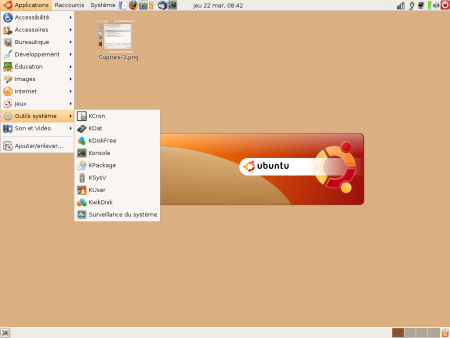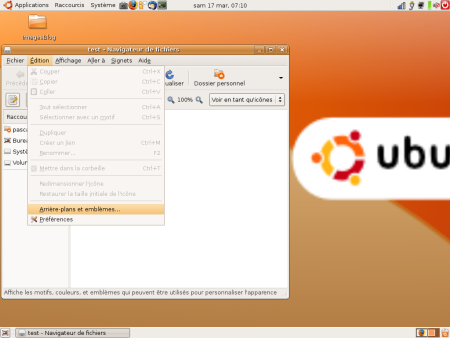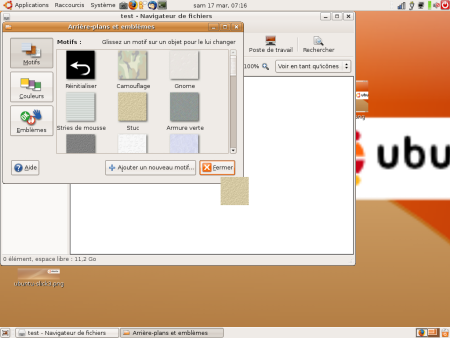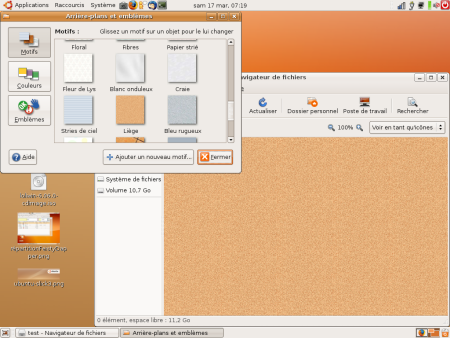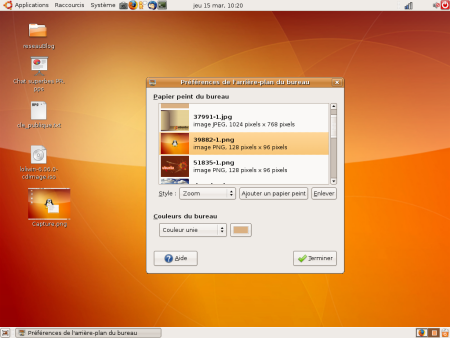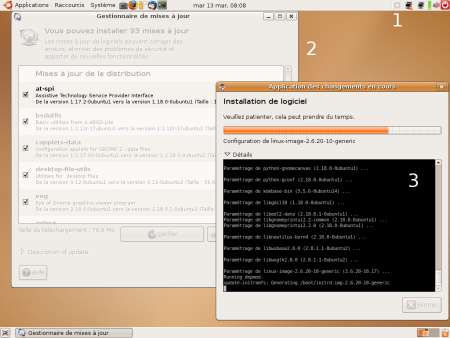Ubuntu est une distribution Linux, vous savez le pingouin, ….manchot pardon, dont c’est le logo.
Et oui, loin d’être en voie de disparition sur nos ordinateurs, ils se reproduit toujours aussi bien actuellement.
Cette distribution, disais je, repose sur une base Debian. Ce coeur de distribution est réputé stable, sécurisé et constamment dans le peloton de tête.
L’environnement graphique qui s’affiche sur votre écran est par défaut Gnome, historiquement le choix de Debian. Cependant, il vous est possible d’en choisir d’autre.
Certains ont l’habitude de Kde.
Hier, je me suis dit, …..tiens essayons un choix multiple (gnome ou kde au démarrage d’Ubuntu,
J’ai donc ouvert un terminal de commande : Applications /Accessoires / Terminal et j’ai tapé (on se défoule comme on veut ! )la commande suivante :
sudo apt-get install kde
et envoyez.
Après avoir tapé le mot de passe administrateur, ça a “mouliné” pendant une demi-heure environ, on va chacun à notre vitessse!
Au démarrage suivant, ce n’était pas planté du tout ! En bas de l’écran à gauche, se trouve écrit “Sessions”. si, si regardez bien au démarrage, avant de taper l’identifiant et le login,
dans ce menu, où on va très peu souvent, vous pouvez choisir de démarrer avec Gnome, ou Kde.
Vous pourrez même choisir un environnement par défaut pour éviter de choisir à chaque fois.
Pour ma part, je reste gnome mais maintenant, vous savez qu’avec Ubuntu, quand il y a le choix entre gnome ou kde, vous pouvez dire : Je garde les deux et j’alterne.
mais j’entends déja certains se plaindre qu’ils ont une case à cocher supplémentaire.
Regardons en démarrant sous gnome ce que nous racontent nos menus dans Applications et vous serez surpris de constater que toutes les applications ont été ajoutées dans votre menu Gnome
Nous n’aurions pas eu forecement l’idée d’installer tel ou tel programme, comme ce petit utilitaire
KwikDisk, par exemple

Mais pourquoi mettre des barrières dans la découverte, n’est-ce pas ?
UBUNTU …..Un système ouvert pour les esprits ouverts
Bonne journée.
Pascal